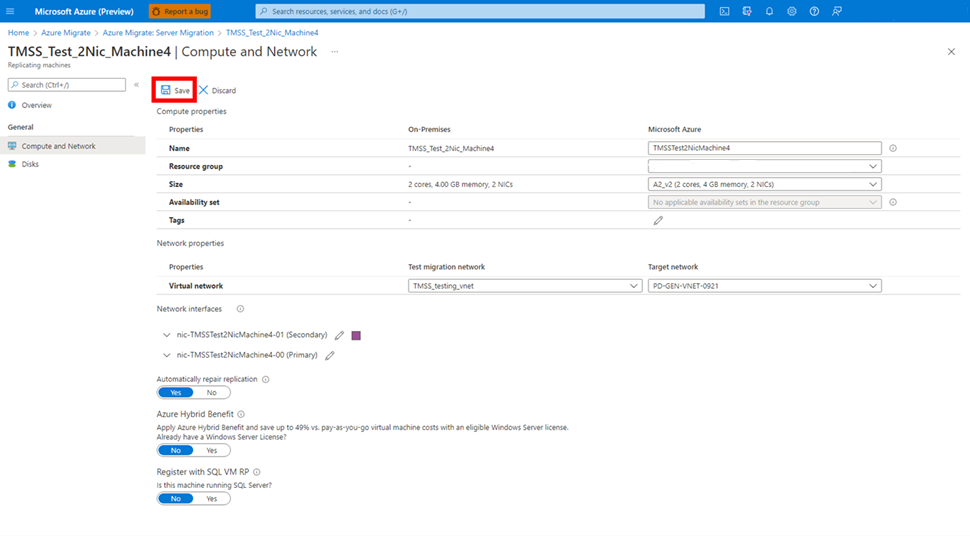Prueba de la migración de máquinas virtuales de replicación
Este artículo le ayuda a comprender cómo probar la replicación de máquinas virtuales. La migración de prueba proporciona una manera de probar y validar las migraciones antes de una migración real.
Nota:
Esta documentación de escenario de migración de VMware de un extremo a otro está actualmente en versión preliminar. Para más información sobre el uso de Azure Migrate, consulte la documentación del producto de Azure Migrate.
Requisitos previos
Antes de comenzar, lleve a cabo los siguientes pasos:
- Cree un proyecto de Azure Migrate.
- Implemente el dispositivo para su escenario y realice la detección completa de máquinas virtuales.
- Configure la replicación de una o varias máquinas virtuales que se migrarán.
Importante
Deberá tener al menos una máquina virtual de replicación en el proyecto para que probar la migración.
Revise los siguientes tutoriales en función de su entorno:
- Migración de VM de VMware con migración sin agentes.
- Migración de VM de Hyper-V a Azure.
- Migración de máquinas como servidores físicos a Azure
Configuración del entorno de prueba
Los requisitos de un entorno de prueba pueden variar según sus necesidades. Azure Migrate proporciona a los clientes total flexibilidad para crear su propio entorno de prueba. Se ofrece una opción para seleccionar la red virtual durante la migración de prueba. Puede personalizar la configuración de esta red virtual para crear un entorno de prueba según su requisito.
Además, puede crear una asignación individual entre subredes de la red virtual y las tarjetas de interfaz de red (NIC) en la máquina virtual, lo que proporciona más flexibilidad a la hora de crear el entorno de prueba.
Nota:
Actualmente, la característica de selección de subred solo está disponible para el escenario de migración de VMware sin agente.
La lógica siguiente se usa para la selección de subred en otros escenarios (migración desde el entorno de Hyper-V y migración de servidores físicos).
Si una subred de destino (distinta a la predeterminada) se ha especificado como entrada al habilitar la replicación. Azure Migrate establece una prioridad mediante una subred con el mismo nombre en la instancia de Virtual Network seleccionada para la migración de prueba.
Si no se encuentra la subred con el mismo nombre, Azure Migrate selecciona la primera subred disponible en orden alfabético que no sea una subred de puerta de enlace, Application Gateway, Firewall o Bastion. Por ejemplo,
- Supongamos que la red virtual de destino es VNet-alpha y la subred de destino es Subnet-alpha para una máquina virtual de replicación. VNet-beta se selecciona durante la migración de prueba para esta máquina virtual y, después:
- Si VNet-beta tiene una subred denominada Subnet-alpha, esa subred se elegiría para la migración de prueba.
- Si VNet-beta no tiene una Subnet-alpha, se elegiría la siguiente subred disponible alfabéticamente, supongamos Subnet-beta, si no es la subred Gateway/Application Gateway/Firewall/Bastion.
Precauciones a tener en cuenta a la hora de seleccionar la red virtual de migración de prueba
Los límites del entorno de prueba dependerían de la configuración de red de la red virtual seleccionada. La máquina virtual probada se comportaría exactamente igual a lo previsto cuando se ejecuta después de la migración. No se recomienda realizar una migración de prueba a una red virtual de producción. Si la red virtual seleccionada para la migración de prueba tiene conexiones abiertas a la red virtual local, puede provocar problemas como la duplicación de cambios en la entrada DNS o la máquina virtual.
Selección de la red virtual de migración de prueba al habilitar la replicación (migración de VMware sin agente)
Seleccione la red virtual y la subred para la migración de prueba en la pestaña Configuración de destino. Esta configuración se puede invalidar más adelante en la pestaña Proceso y red de la máquina virtual de replicación o al iniciar la migración de prueba de la máquina virtual de replicación.
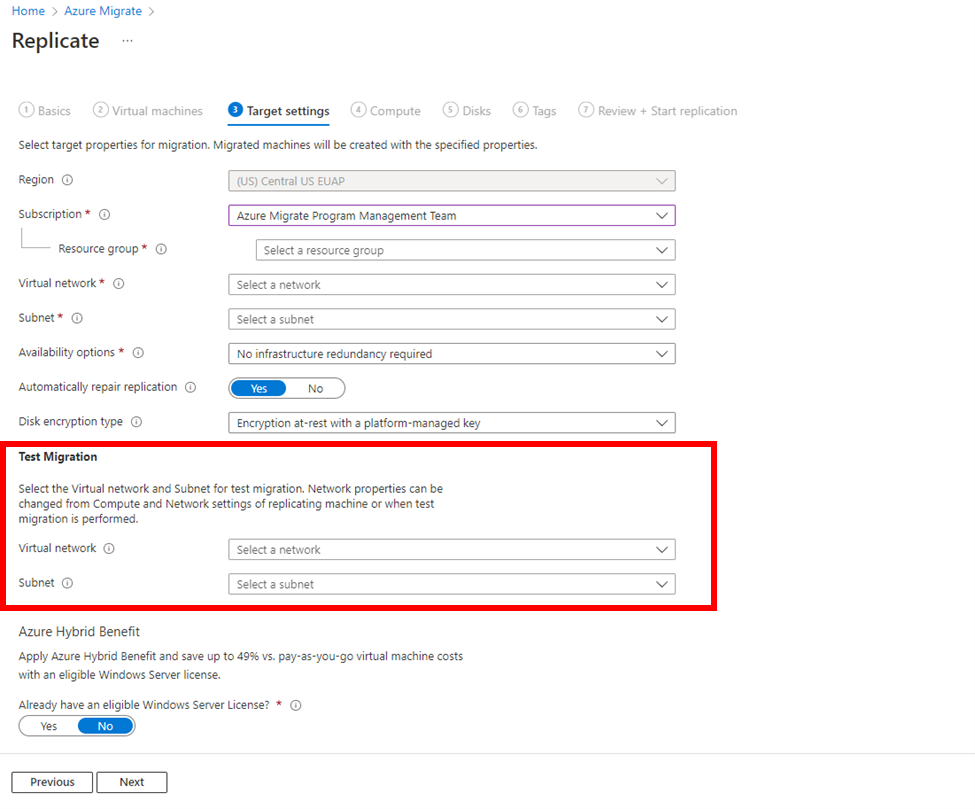
Cambio de la red virtual de migración de prueba y la subred de una máquina de replicación (migración de VMware sin agente)
Puede cambiar la red virtual y la subred de una máquina de replicación siguiendo los pasos que se indican a continuación.
Seleccione la máquina virtual en la lista de máquinas virtuales que se están replicando actualmente.
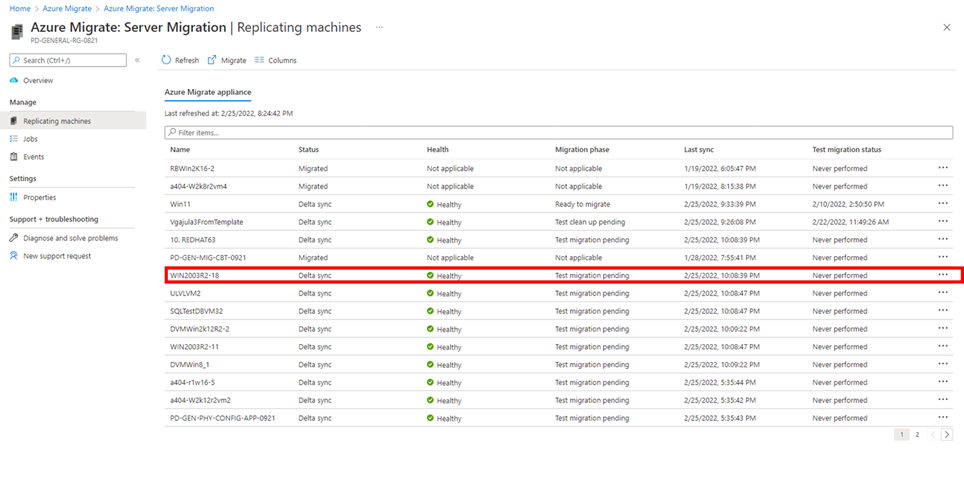
En General, seleccione la opción Proceso y red.
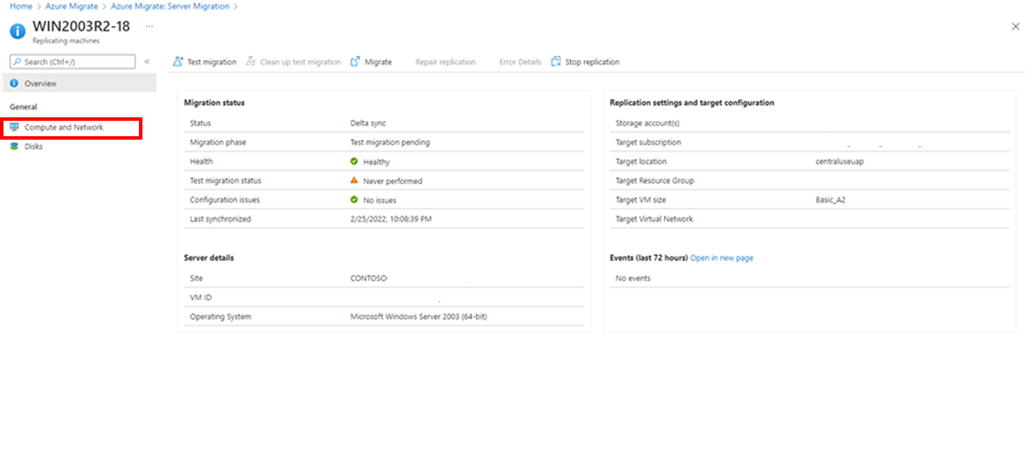
Seleccione la red virtual en la columna Migración de prueba. Es importante seleccionar la red virtual en esta lista desplegable para la migración de prueba a fin de poder seleccionar la subred de cada tarjeta de interfaz de red (NIC) en los pasos siguientes.
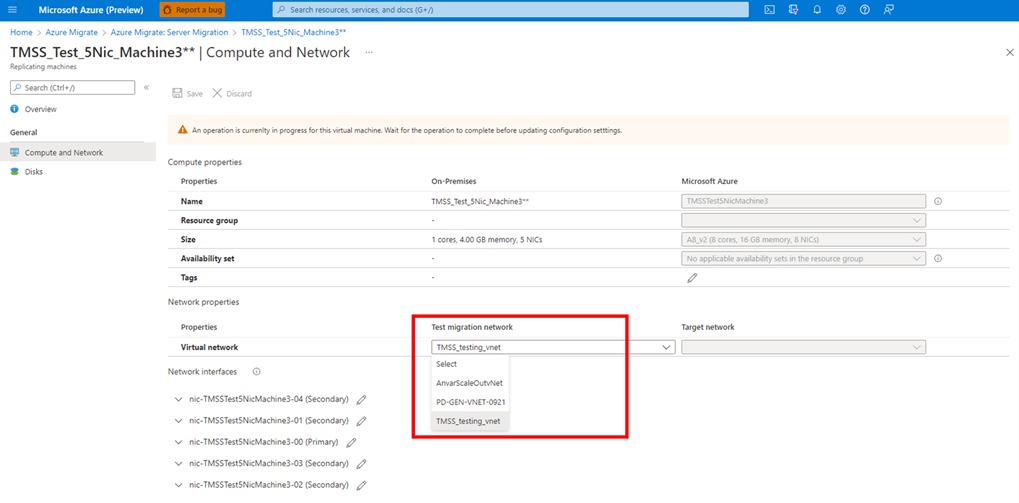
Seleccione el nombre de NIC para comprobar su configuración. Puede seleccionar la subred para cada una de las NIC de la máquina virtual.
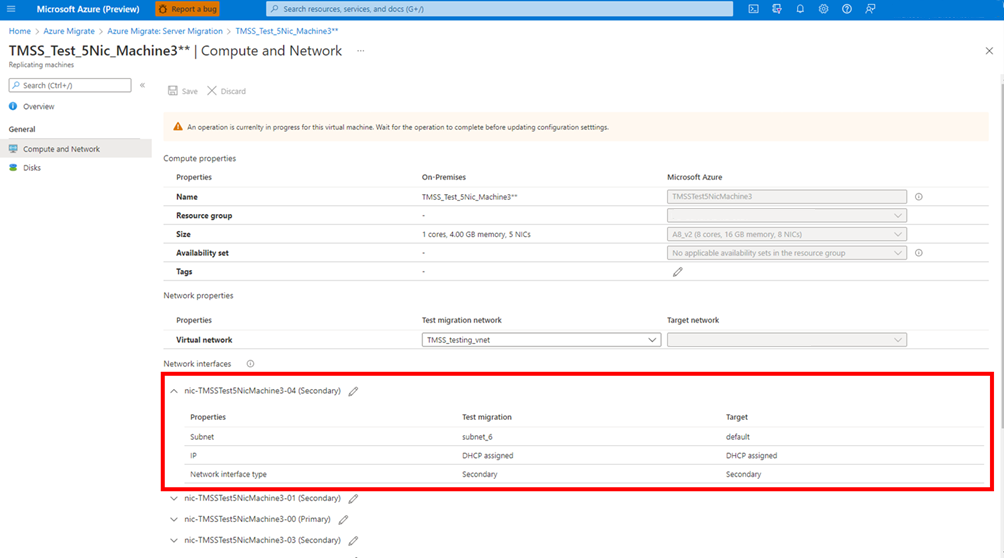
Para cambiar la configuración, seleccione Editar. Cambie la configuración de la NIC en el formulario nuevo. Seleccione Aceptar.
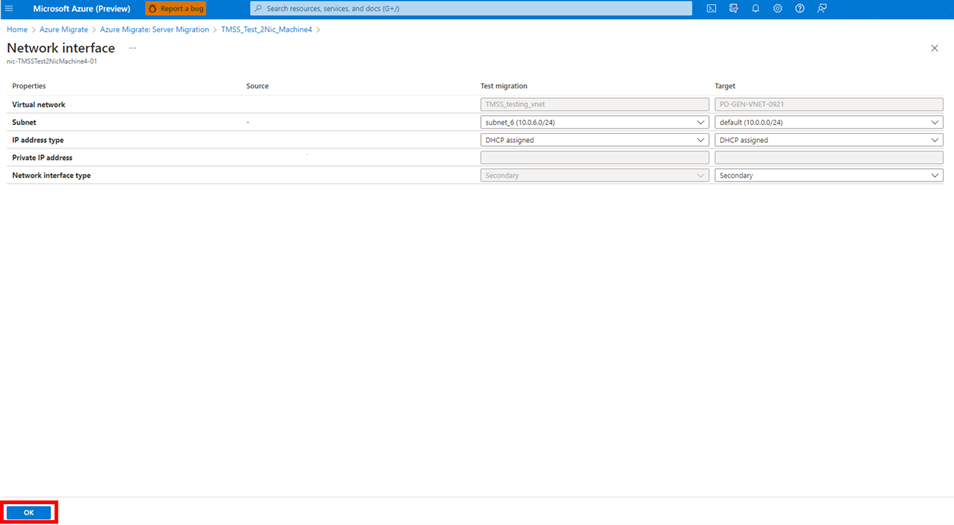
Seleccione Guardar. Los cambios no se guardan hasta que pueda ver el cuadrado coloreado junto al nombre de la NIC.